De bladwijzerorganizer van Spacelocker heeft een toepassing waarmee u bladwijzercategorieën kunt maken in gemakkelijk te zien koppen. Onder elke kop kunnen bladwijzers die betrekking hebben op die kop worden opgeslagen in een contrasterende kleur van de kop, waardoor het gemakkelijk wordt om de opgeslagen bladwijzers te vinden.
Stappen
-
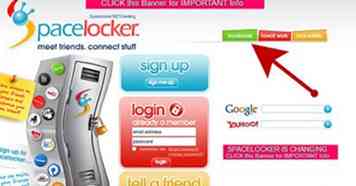 1 Zoek de functie "Bladwijzers". Het bevindt zich op de onderste plank (net boven de grijze kleding op hangers). Deze bladwijzerfunctie is alles wat je nodig hebt om je favoriete sites en online plaatsen op te slaan.
1 Zoek de functie "Bladwijzers". Het bevindt zich op de onderste plank (net boven de grijze kleding op hangers). Deze bladwijzerfunctie is alles wat je nodig hebt om je favoriete sites en online plaatsen op te slaan. -
 2 Open de pagina "Bladwijzers". Klik op het pictogram "Bladwijzers". Met Spacelocker kunt u bladwijzers importeren uit online bronnen, zoals deli.cio.us en Simply, en kunt u meerdere bladwijzers toevoegen van verschillende bronnen, inclusief bladwijzerbestanden die zijn geëxporteerd vanuit populaire webbrowsers zoals Internet Explorer, Firefox en Safari.
2 Open de pagina "Bladwijzers". Klik op het pictogram "Bladwijzers". Met Spacelocker kunt u bladwijzers importeren uit online bronnen, zoals deli.cio.us en Simply, en kunt u meerdere bladwijzers toevoegen van verschillende bronnen, inclusief bladwijzerbestanden die zijn geëxporteerd vanuit populaire webbrowsers zoals Internet Explorer, Firefox en Safari. -
 3 Items importeren in uw lijst met favorieten. Klik op 'Bladwijzer importeren' bovenaan de pagina Bladwijzers. In het venster Bladwijzer importeren kunt u op twee manieren items importeren in uw bladwijzers:
3 Items importeren in uw lijst met favorieten. Klik op 'Bladwijzer importeren' bovenaan de pagina Bladwijzers. In het venster Bladwijzer importeren kunt u op twee manieren items importeren in uw bladwijzers: - Importeer de bladwijzers van een eerder bestaand htm-bladwijzervijl;
- Typ of browse in het tekstvak "Selecteer bladwijzerbestand" de naam van uw bestaande bladwijzerbestand;
- Klik op "Bladwijzer van bestand importeren"; Spacelocker importeert uw invoer in uw lijst met favorieten.
-
 4 Importeer uw bladwijzers van uw bestaande deli.cio.us- of Simpy-site. Doe dit als volgt:
4 Importeer uw bladwijzers van uw bestaande deli.cio.us- of Simpy-site. Doe dit als volgt: - Selecteer de site in het vervolgkeuzemenu 'Selecteer bladwijzersite'.
- Typ uw gebruikersnaam en wachtwoord in de juiste tekstvakken;
- Klik op "Bladwijzer importeren van site".
-
 5 Keer terug naar de pagina Bladwijzers. Klik eenvoudig op 'Terug naar bladwijzers' in de rechterbovenhoek van het venster 'Bladwijzers importeren'. Als u vermeldingen wilt toevoegen aan uw bladwijzerbestand, klikt u op 'Bladwijzer toevoegen' boven aan de pagina Bladwijzers.
5 Keer terug naar de pagina Bladwijzers. Klik eenvoudig op 'Terug naar bladwijzers' in de rechterbovenhoek van het venster 'Bladwijzers importeren'. Als u vermeldingen wilt toevoegen aan uw bladwijzerbestand, klikt u op 'Bladwijzer toevoegen' boven aan de pagina Bladwijzers. -
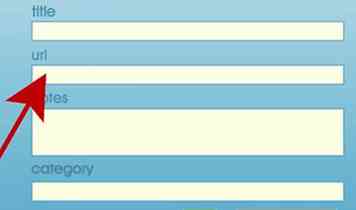 6 Typ in het venster Bladwijzers toevoegen de titel, URL's, notities en categorieën in de juiste tekstvakken. Klik vervolgens op "Toepassen".
6 Typ in het venster Bladwijzers toevoegen de titel, URL's, notities en categorieën in de juiste tekstvakken. Klik vervolgens op "Toepassen". - Om terug te keren naar de pagina Bladwijzers, klikt u op Terug naar bladwijzers.
Facebook
Twitter
Google+
 Minotauromaquia
Minotauromaquia
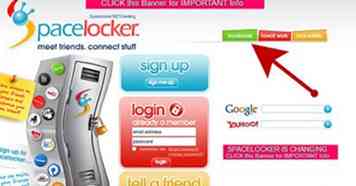 1 Zoek de functie "Bladwijzers". Het bevindt zich op de onderste plank (net boven de grijze kleding op hangers). Deze bladwijzerfunctie is alles wat je nodig hebt om je favoriete sites en online plaatsen op te slaan.
1 Zoek de functie "Bladwijzers". Het bevindt zich op de onderste plank (net boven de grijze kleding op hangers). Deze bladwijzerfunctie is alles wat je nodig hebt om je favoriete sites en online plaatsen op te slaan.  2 Open de pagina "Bladwijzers". Klik op het pictogram "Bladwijzers". Met Spacelocker kunt u bladwijzers importeren uit online bronnen, zoals deli.cio.us en Simply, en kunt u meerdere bladwijzers toevoegen van verschillende bronnen, inclusief bladwijzerbestanden die zijn geëxporteerd vanuit populaire webbrowsers zoals Internet Explorer, Firefox en Safari.
2 Open de pagina "Bladwijzers". Klik op het pictogram "Bladwijzers". Met Spacelocker kunt u bladwijzers importeren uit online bronnen, zoals deli.cio.us en Simply, en kunt u meerdere bladwijzers toevoegen van verschillende bronnen, inclusief bladwijzerbestanden die zijn geëxporteerd vanuit populaire webbrowsers zoals Internet Explorer, Firefox en Safari.  3 Items importeren in uw lijst met favorieten. Klik op 'Bladwijzer importeren' bovenaan de pagina Bladwijzers. In het venster Bladwijzer importeren kunt u op twee manieren items importeren in uw bladwijzers:
3 Items importeren in uw lijst met favorieten. Klik op 'Bladwijzer importeren' bovenaan de pagina Bladwijzers. In het venster Bladwijzer importeren kunt u op twee manieren items importeren in uw bladwijzers:  4 Importeer uw bladwijzers van uw bestaande deli.cio.us- of Simpy-site. Doe dit als volgt:
4 Importeer uw bladwijzers van uw bestaande deli.cio.us- of Simpy-site. Doe dit als volgt:  5 Keer terug naar de pagina Bladwijzers. Klik eenvoudig op 'Terug naar bladwijzers' in de rechterbovenhoek van het venster 'Bladwijzers importeren'. Als u vermeldingen wilt toevoegen aan uw bladwijzerbestand, klikt u op 'Bladwijzer toevoegen' boven aan de pagina Bladwijzers.
5 Keer terug naar de pagina Bladwijzers. Klik eenvoudig op 'Terug naar bladwijzers' in de rechterbovenhoek van het venster 'Bladwijzers importeren'. Als u vermeldingen wilt toevoegen aan uw bladwijzerbestand, klikt u op 'Bladwijzer toevoegen' boven aan de pagina Bladwijzers. 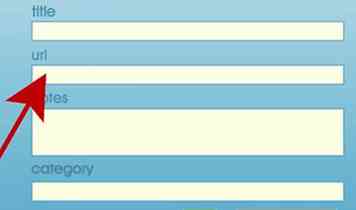 6 Typ in het venster Bladwijzers toevoegen de titel, URL's, notities en categorieën in de juiste tekstvakken. Klik vervolgens op "Toepassen".
6 Typ in het venster Bladwijzers toevoegen de titel, URL's, notities en categorieën in de juiste tekstvakken. Klik vervolgens op "Toepassen".